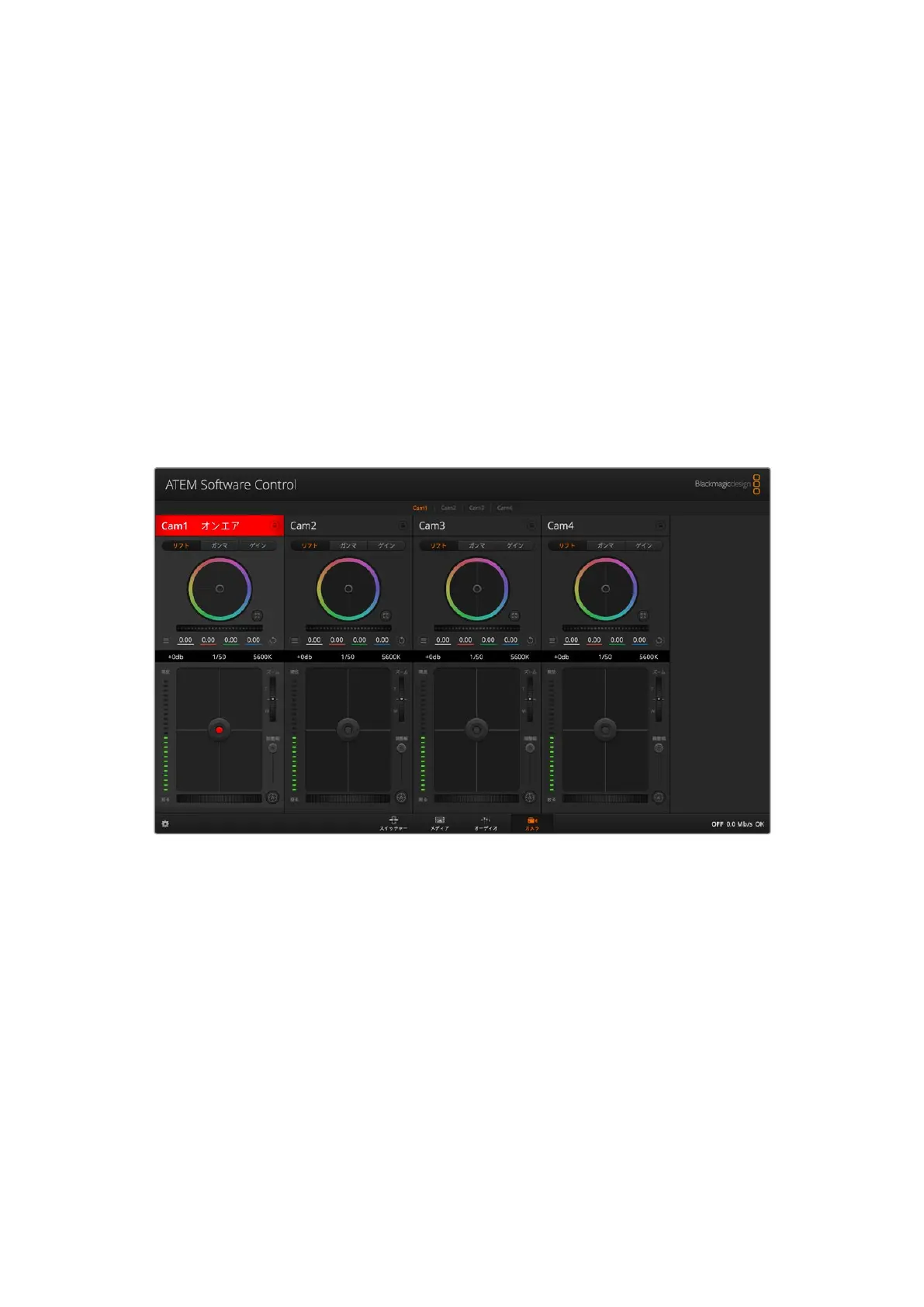また、ATEM Miniは、マイク入力を搭載しており、外部オーディオのミキシングが 可能です。
外部 オー ディオミキサーを使 用したい 場 合 は、すべての入 力系 統 でオーディオをオフにし、オー ディオ
ミキサー・インターフェースで外部オーディオをオンにします。オーディオミキサーの使い方の詳細は次
セクションに 記 載 されています。
カメラコントロール
ATEM Miniは、最新のソフトウェアにアップデートして、HDMI入力にBlackmagic Pocket Cinema Camera
4K
/
6K
モデル を接 続 す れ ば 、これらのカメラをコントロールで きます。「カメラ」タブ をクリックして、カ
メラコントロールページを開きます。このページから、互換性のあるレンズのアイリス、ゲイン、フォーカ
ス、ディテール、ズームコントロールなどの
HDMI
カメラ 設 定をコントロールで きます。また 、カメラバラ
ンスを調 整したり、Blackmagic Pocket Cinema Camera 4K/6Kに搭載されたDaVinci Resolveプライ
マリーカラーコレクターを使用して、独自のルックを作成することも可能です。
パワフルなカメラコントロール機能に関する詳細は、このセクションで後 述される「カメラコントロール
の 使 用 」を 参 照 し て く だ さ い 。
ATEMMiniのカメラコントロールで、BlackmagicPocketCinemaCamera4K/6Kをコントロール。
ソフトウェアコントロールパネル の 使 用
「スイッ チ ャー」タ ブ は スイッ チ ャ ー のメイン のコ ントロ ール インターフェースで す。ラ イブ プ ロ ダクショ
ンの最中は、「スイッチャー」ウィンドウを使用してソースを選択し、オンエアします。
トランジションスタイルの選 択、アップストリーム/ダウンストリームキーヤーの管 理、フェード・トゥ・ブラ
ックのオン/オフ切り替えが可能です。インターフェースの右側にあるパレットでは、トランジションレート
などのトランジション設定の調整、カラージェネレーターの調整、メディアプレーヤーのコントロール、ア
ップ/ダウンストリームキ ーヤーの調 整、フェード・トゥ・ブラックレートなどのコントロール を行います。
225
ATEMSoftwareControl
